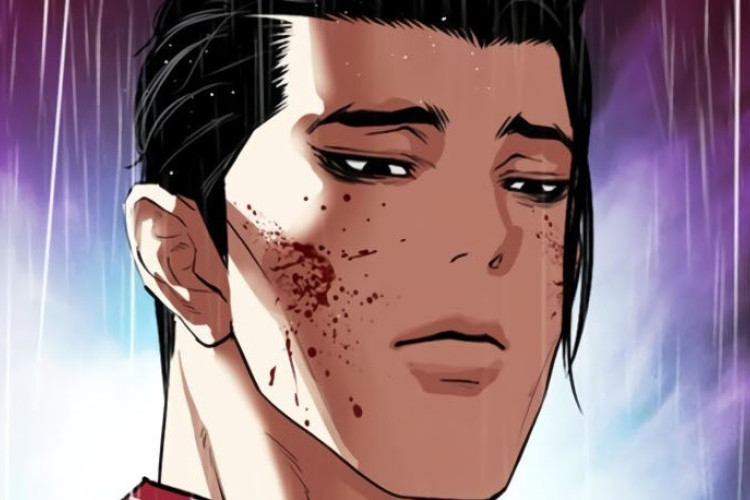Cara Install Kinemaster di PC Untuk Edit Video, Mudah Banget Pakai Emulator

--
ASCOMAXX.com – Pembahasan di artikel berikut akan kami sajikan informasi mengenai cara install Kinemaster di PC untuk edit video yang sangat mudah jika menggunakan emulator.
Bagi kamu yang tidak memiliki komputer atau laptop yang memenuhi syarat untuk mengedit video, KineMaster pro dapat menjadi salah satu solusinya. Segala aktivitas pengeditan yang dilakukan dengan aplikasi ini menjadi lebih mudah dengan smartphone.
Baca juga: 7 Rekomendasi Laptop Edit Video Untuk Content Creator, Spek Tinggi dan Harga Rp10 Jutaan
Baca juga: Kumpulan Rumus Lightroom Estetik dan Keren! Pemula Juga Bisa Nggak Perlu Sewa Jasa Editor
KineMaster pro memiliki banyak sekali kelebihannya dan salah satunya adalah sistem unlock. Hal ini berhubungan untuk unlock semua efek di Store secara gratis. Berbagai efek premium dapat kita gunakan dan menginstallnya secara gratis.
Selain itu, KineMaster pro bisa eksport video hasil editan dengan kualitas yang keren karena sudah support 4k.
Cara Install Kinemaster di PC
Sebelum mulai menginstal Kinemaster pada perangkat yang kamu gunakan, pastikan bahwa spesifikasi laptop atau PC yang kamu miliki sudah memenuhi syarat yang tersedia.
- OS minimal Windows 7 (versi terbaru direkomendasikan).
- RAM minimal 2 GB (lebih dari 2 GB sangat direkomendasikan).
- 5 GB storage yang disediakan.
Install Kinemaster di laptop dan PC menggunakan emulator Bluestacks
Cara untuk menginstal Kinemaster menggunakan emulator Bluestacks cukup mudah untuk dilakukan, kamu dapat mengikuti langkah berikut.
- Buka emulator Bluestacks pada laptop atau PC. Jika kamu belum menginstal Bluestacks, kamu dapat download dan menginstalnya terlebih dahulu.
- Login pada akun Play Store untuk bisa mendownload Kinemaster melalui Bluestacks.
- Setelah login pada Play Store, masuk ke kolom pencarian dan ketikkan "Kinemaster".
- Klik "Instal" untuk mulai mendownload Kinemaster.
- Tunggu hingga proses download selesai dan kamu dapat menggunakan Kinemaster pada emulator Bluestacks.
Baca juga: Syarat dan Ketentuan Gadai Jam Tangan di Pegadaian yang Tak Bisa Sembarang Merk
Baca juga: Cara Top Up Dana Pakai Pulsa dengan Mudah dan Cepat, Ikuti Langkahnya Disini!
Install Kinemaster di laptop dan PC menggunakan emulator Nox App Player
Cara yang diperlukan untuk menginstal Kinemaster pada Nox App Player tidak terlalu sulit, kamu dapat mengikuti langkah berikut ini.
- Buka emulator Nox App Player pada perangkat yang kamu gunakan. Jika belum menginstal Nox App Player, kamu bisa menginstalnya terlebih dahulu.
- Login pada akun Play Store yang sama pada smartphone yang kamu gunakan.
- Setelah login menggunakan akun yang sama dengan akun pada smartphone milikmu, masuk ke kolom pencarian dan ketikkan "Kinemaster".
- Klik "Instal" untuk mulai mendownload Kinemaster.
- Tunggu hingga proses instalasinya selesai dan kamu dapat menggunakan Kinemaster pada emulator Nox App Player.
Itu dia informasi sekilas yang bisa kami sajikan mengenai cara install kinemaster di pc laptop. Semoga bermanfaat.